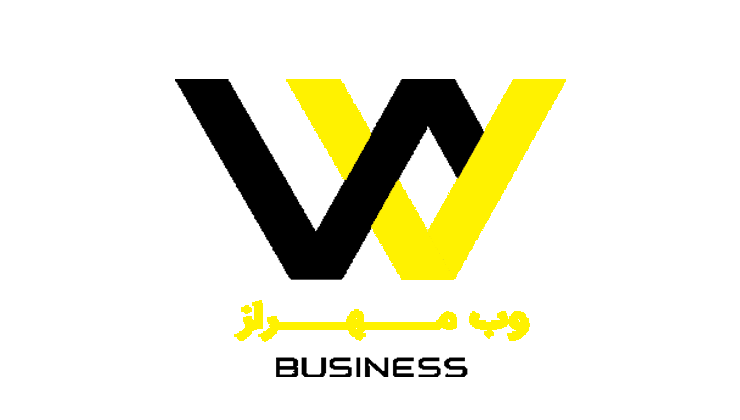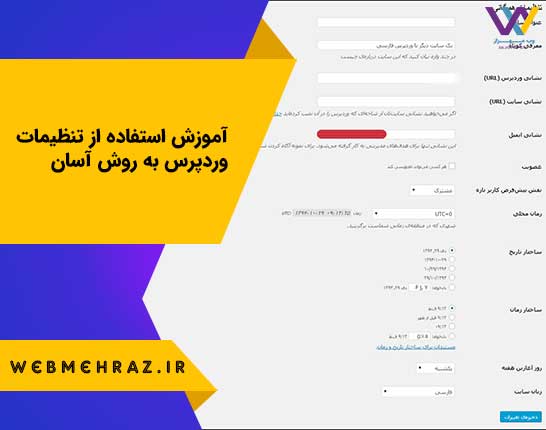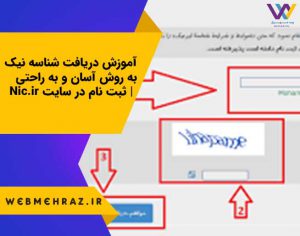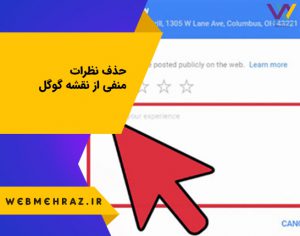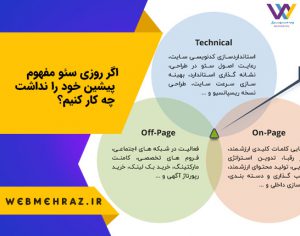برای آن که بتوانید سایتی برای کسب و کارتان با وردپرس راه بیندازید بعد از نصب و راه اندازی وردپرس نیاز دارید که با بخش های مختلف پیشخوان وردپرس آشنایی داشته باشید. در این مقاله میخواهیم آموزش تنظیمات وردپرس را به صورت تصویری و کامل به شما یاد دهیم.
اگر میخواهید به صورت حرفه ای سایت بسازید و از این راه کسب درآمد کنید میتوانید در بهترین دوره وردپرس در آریا تهران شرکت کنید تا با دریافت مدرک بین المللی فنی و حرفه ای وارد بازار کار شده و کسب درآمد کنید.
فیلم آموزش تنظیمات وردپرس
در ابتدای مقاله آموزش بخش تنظیمات در وردپرس برای درک بهتر این بخش از پیشخوان وردپرس فیلم آموزش تنظیمات وردپرس را با توضیحاتی به زبان ساده قرار داده ایم.
اگر میخواهید با سایر بخش های پیشخوان وردپرس آشنا شوید و آموزش رایگان جامعی را ببینید میتوانید به صفحه پیشخوان وردپرس مراجعه کنید.
در ادامه برای انجام تنظیمات وردپرسی به صورت کامل بخش های مختلف تنظیمات وردپرس را توضیح داده ایم تا بیشتر با قسمت های مختلف آن آشنا شوید و بدانید برای تغییرات در هر بخش باید چه تنظیماتی را تغییر دهید.
آموزش بخش تنظیمات وردپرس
برای آن که بتوانید تنظیمات وردپرس را تغییر دهید باید بعد از ورود به پیشخوان وردپرس از منوی باز شده در سمت راست گزینه تنظیمات را انتخاب کنید.
با انتخاب تنظیمات صفحه اصلی و کلی تنظیمات وردپرس برای شما باز میشود و برای تغییر در بخش های مختلف میتواتنید زیر منو های دیگر را مشاهده کنید.
در آموزش مدیریت تنظیمات وردپرس شما با بخش های مختلف تنظیمات در وردپرس شامل تنظیمات نوشتن، خواندن، گفتگو ها، پیوند های یکتا و رسانه آشنا میشوید.
اگر میخواهید سایتی با وردپرس و یا به cms اختصاصی بسازید و به دنبال یک تیم حرفه ای میگردید گروه طراحی سایت آریا تهراتن در این حوزه در خدمت شما عزیزان هستند.
ما از عهده طراحی هر نوع سایتی برمیاییم.
برای سفارش طراحی سایت ارزان و مشاهده قیمت نمونه کار های آریا تهران وارد صفحه سفارش طراحی سایت ما شوید.
آموزش مدیریت تنظیمات وردپرس
بعد از اینکه وارد پیشخوان وردپرس شدید ابتدا روی منوی تنظیمات کلیک کنید تا به صفحه اصلی تنظیمات دسترسی پیدا کنید و برای سایر تنظیمات هم از زیرمنوهای موجود در منو تنظیمات که شامل مواردی مثل نوشتن، خواندن، گفت و گوها، رسانه و پیوندهای یکتا هستند اقدام کنید تا در هر بخش بتونید تنظیمات مرتبط با اون رو مدیریت و کنترل کنید.
تنظیمات همگانی
اولین بخشی که برای مدیریت تنظیمات در وردپرس با اون مواجه خواهید شد در زیرمنویی با عنوان همگانی قرار خواهد داشت، بنابراین روی این منو کلیک کنید تا با مراجعه به صفحه تنظیمات همگانی مشابه تصویر زیر اقدام به مدیریت تنظیمات وردپرس کنید.
این بخش از تنظیمات شامل اطلاعات پایهای سایت هستش که میتونید اونها را تغییر داده و مدیریت کنید. این اطلاعات شامل مواردی مثل عنوان و توضیحات سایت، آدرس های سایت، ایمیل مدیر سایت، مدیریت امکان ثبت نام و عضویت در سایت، تعیین تاریخ و ساعت در سایت بر اساس منطقه زمانی و زبان سایت هستش که میتونید هر کدوم از اونها را مدیریت کنید.
عنوان سایت: این بخش برای نام و عنوان سایت شما هستش که با تغییر اون میتونید تا عنوان سایت خودتونو به هر نامی که مد نظر شما هستش تغییر بدین، در عنوان سایت دقت کنید که از نام طولانی که بیشتر از 65 کاراکتر بشه استفاده نکنید و نام سایت شما تا حد امکان خلاصه و کوتاه باشد.
معرفی کوتاه: در این فیلد میتونید تا توضیحات سایت رو وارد کنید یا اینکه شعار کسب و کار خودتون رو برای سایت وارد کنید که به عنوان یک معرفی کوتاه از سایت و محوریت سایت شما از اون استفاده بشه.
نشانی وردپرس (URL): در این فیلد میتونید تا آدرس سایت رو تغییر بدین و همونطور هم که در مقالات پیشین هم اشارهای به این بخش داشتم در صورتی که قصد داشتید تا آدرس دامنه وردپرس را تغییر دهید و یا اینکه اقدام به انتقال وردپرس کنید از این بخش میتونید تا آدرس وردپرس را تغییر دهید.
نشانی سایت (URL): این فید هم مشابه گزینه قبلی عمل میکنه و با استفاده از اون میتونید تا آدرس سایت خودتون را کنترل و مدیریت کنید. اگر مشابه گزینه قبل قصد تغییر آدرس و یا انتقال وردپرس را داشتید باید از این بخش هم آدرس رو تغییر دهید.
نشانی ایمیل: این فیلد مربوط به نشانی ایمیل مدیریت وردپرس میشه و ایمیلی که در این فیلد وارد میکنید برای اطلاع رسانی های ایمیلی ازش استفاده خواهد شد. اگر در فرم ورود دقت کرده باشید در فیلد اول از شما میخواد تا نام کاربری و یا ایمیل خودتون رو وارد کنید، از اونجایی که نقش کاربری مدیر کل سایت با این ایمیل ثبت شده بنابراین کاربری که به عنوان مدیر کل هستش اگر نام کاربری را فراموش کرده باشه میتونه تا از طریق همین ایمیل به پیشخوان وردپرس دسترسی داشته باشد.
عضویت: با فعال کردن این گزینه امکان عضویت و ثبت نام کاربران در سایت فراهم میشه و در واقع اگر کاربران خودتون را به صفحه ثبت نام وردپرس هدایت کنید اونها میتونند تا با نقش کاربری که تعیین میکنید به عنوان عضوی از سایت فعالیت کنند.
نقش پیشفرض کاربر تازه: این بخش وابسته به گزینه قبلی یعنی عضویت هستش و اگر عضویت در وردپرس را فعال کردید باید از این قسمت نقش کاربری که قصد دارید برای کاربرانی که در سایت ثبت نام میکنند را تعیین کنید. هر یک از این نقش های کاربری سطح دسترسی خاصی را دارند پس دقت کنید که نقش کاربری درستی را انتخاب کنید، همچنین از دادن نقش کاربری مدیرکل جلوگیری کنید، چرا که اگر کاربری با این نقش کاربری در سایت ثبت نام کنه میتونه تا به کلیه بخش های پیشخوان وردپرس همچون خود شما دسترسی داشته باشه.
زبان سایت: وردپرس تا به امروز به چندین زبان مختلف ترجمه شده و در دسترس قرار گرفته که میتونید بر اساس زبان دلخواه خودتون اون رو نصب کنید و یا بعد از نصب میتونید تا از این قسمت زبان دلخواه دیگری رو انتخاب کنید تا با این زبان پیشخوان وردپرس در دسترس شما قرار بگیره و از اون استفاده کنید.
زمان محلی: این فیلد برای تعیین موقعیت مکانی شما هستش تا بر اساس اون بتونید تا تاریخ و ساعت سایت رو به درستی نمایش بدهید، از اونجایی که ما کاربران فارسی زبان در ایران هستیم بنابراین باید این فیلد رو روی زمان محلی تهران تنظیم کنیم.
ساختار تاریخ: از این قسمت میتونید تا ساختار نمایش تاریخ برای نوشته ها، برگه ها و هر بخش از سایت شما که در اون تاریخ نشون داده میشه را تعیین کنید. این ساختارها برای نوع نمایش تاریخ بر اساس سال، ماه، روز و یا فرمت دلخواهی از اون هستند تا بخواهید تاریخ رو در سایت با اون نوع فرمت نمایش دهید.
ساختار زمان: مشابه ساختار تاریخ در این بخش هم میتونید تا ساختار زمان یا همون ساعت سایت رو تعیین کنید. همونطور که در تصویر مشاهده میکنید قادر هستید تا ساعت رو بر اساس فرمت 12 و 24 ساعته هم نمایش بدین و در کنار اون بر اساس مستندات تاریخ و زمان وردپرس از نامهای دلخواهی در کنار تاریخ و ساعت استفاده کنید.
روز آغازین هفته: این بخش هم برای روز آغازین هفته هستش که برای ما فارسی زبانان شنبه می باشد بنابراین نیازی به تغییر دادن اون نخواهید داشت.
حالا که تنظیمات همگانی وردپرس را مشاهده کردید میتونید تا سراغ بخش بعدی یعنی تنظیمات نوشتن رفته و مواردی که برای افزودن مطالب به اون مربوط میشوند را کنترل کنید.
تنظیمات همگانی وردپرس
اولین بخشی که برای تنظیمات اولیه وردپرس با آن رو به رو میشوید وباید آن را متناسب با سایت تان تنظیم کنید تنظیمات همگانی میباشد.
با مراجعه به این زیرمنو از بخش تنظیمات وردپرس صفحه ای مشابه تصویر زیر برای شما باز میشود.
این بخش شامل بخش های مختلف است که قسمت مهم آموزش بخش تنظیمات وردپرس میباشد و ما به توضیح قسمت های مختلف آن میپردازیم.
عنوان سایت
معرفی کوتاه
نشانی وردپرس (URL)
نشانی سایت (URL)
نشانی ایمیل
عضویت
نقش پیش فرض کاربر تازه
زبان سایت
زمان محلی
ساختار تاریخ
ساختار زمان
روز آغازین هفته
اگر میخواهید کار با وردپرس را به صورت جامع در مدت زمان کوتاه و با هزینه ای معقول یاد بگیرید میتوانید در کلاس های آموزش آنلاین طراحی سایت آموزشگاه اریا تهران شرکت کنید.
تنظیمات نوشتن وردپرس
در قسمت پایین بخش همگانی شما قسمتی با عنوان نوشتن را مشاهده خواهید کرد. در این قسمت میتوانید تنظیماتی که مربوط به مدیریت تنظیمات نوشته های سایت تان است را انجام دهید.
در ادامه تنظیمات صفحه اصلی در وردپرس و نحوه انجام تنظیمات وردپرسی به صورت کامل را به شما آموزش میدهیم.
دستهی پیشفرض نوشتهها
ساختار پیشفرض نوشته
فرستادن با ایمیل
آگاهی دهندههای بهروز شدن سایت
ما در مقاله قبلی توضیح دادیم چه چطور میتوانید یک نوشته در وردپرس منتشر کنیم. اگر با نحوه نوشتن مقاله در وردپرس آشنایی نداری و با بخش های پنهان این بخش از پیشخوان آشنا نیستید حتما مقاله آموزش گذاشتن نوشته در وردپرس را بخوانید.
تنظیمات خواندن وردپرس
سومین قسمتی که شما در آموزش مدیریت تنظیمات وردپرس باید با آن آشنا شوید تنظیمات خواندن در وردپرس است. با کلیک روی این قسمت صفحه ای برای شما باز میشود که در ادامه بخش های مختلف بخش تنظیمات خواندن را با هم بررسی میکنیم.
این بخش مهمترین قسمت برای تنظیمات صفحه اصلی در وردپرس میباشد که شما میتوانید تعیین کنید کدام صفحه را به عنوان صفحه اصلی بشناسد.
ما در این قسمت نحوه تنظیم برگه صفحه اصلی در بخش تنظیمات وردپرس را به طور کامل به شما آموزش داده ایم. در ادامه با ما همراه باشید.
ما در بهترین آموزشگاه طراحی سایت در تهران تلاش میکنیم تا در دوره های متنوع و به صورت فشرده و بر اساس سرفصل های آموزشی سازمان فنی و حرفه ای کشور بهترین کلاس های طراحی سایت با وردپرس را آموزش دهیم. برای اطلاع از شرایط برگزاری کلاس ها با ما تماس بگیرید.
در برگهی نخست نمایش داده شود
بیشترین تعداد نوشتهها در هر برگهی وبلاگ
بیشترین تعداد نوشتهها در خوراک
برای هر نوشته در خوراک، نمایش بده
نمایش به موتورهای جستجو
تنظیمات گفت و گو ها وردپرس
بخش دیگری که برای آموزش تنظیمات وردپرس باید بهشما توضیح دهیم بخش تنظیمات گفت و گو میباشد.
ما در آموزش بخش تنظیمات وردپرس به صورت تصویری این بخش و سایر بخش ها به صورت کامل به شما یاد داده ایم و شما میتوانید خیلی سریع تنظیمات در وردپرس را به انجام برسانید.
گزینههای پیشفرض نوشته
دیگر تنظیمات دیدگاهها
برایم نامه بفرستید هرگاه
پیش از اینکه دیدگاهی نمایان شود
بررسی دیدگاه
سیاهنامهی دیدگاهها
نیمرخها
تنظیمات رسانه وردپرس
بخش دیگری که در آموزش بخش تنظیمات وردپرس به توضی آن میپردازیم بخش تنظیمات رسانه وردپرس است. در این قسمت میتوانید مدیریت تصاویر و فایل های آپلود شده خود را انجام دهید.
در این قسمت میتوانید تعیین کنید سایز پیش فرض برای تصاویر بندانگشتی، میانه و بزرگ چقدر باشد.
با فعال کردن گزینه ”پروندهها را ماهانه و سالانه سازماندهی کن” میتوانید معین کنید که هر ماه رسانه هایی که در سایت تان آپلود میشوند در پوشه های دسته بندی شده شما قرار گیرند و در یک پوشه نباشند.
اگر میخواهید با بخش رسانه در وردپرس بیشتر آشنا شوید میتوانید به مقاله بخش رسانه در وردپرس مراجعه کنید تا از طریق آموزش تصویری و ویدیویی که دراین صفحه قرار داده ایم با این بخش آشما شوید.
تنظیمات پیوندهای یکتا وردپرس
در این قسمکت از آموزش بخش تنظیمات وردپرس به صورت تصویری میخواهیم شما را با تنظیمات پیوند های یکتا در وردپرس آشنا کنیم.
دراین قسمت که در آموزش کامل تنظیمات وردپرس به شما توضیح میدهیم که شما میتوانید از این قسمت بر روی نوع آدرس دهی سایت تان مدیریت داشته باشید.
شما میتوانید معین کنید که آدرس سایت شما به صورت ترکیبی از نام نوشته، تاریخ ارسال نوشته، آیدی نوشته، و ساختارهای دلخواه و کلماتی که دست دارید در آدرس سایت تان نمایش داده شود.
انتخاب بهترنی نوع نمایش آدرس ایت میتواند تاثیر زیادی بر سئو سایت شما بگذارد. شما در این قسمت از تنظیمات وردپرس میتوانید تعیین کنید که در دسته بندی و برچسب مطالب سایت شما به جای آدرس پیش فرض تعیین شد از tag و category استفاده کند.
جمعبندی
ما در مقاله آموزش تنظیمات وردپرس تلاش کردیم تا به صورت تصویری و با استفاده از یک ویدیو جامع تنظیمات اولیه وردپرس را به شما یاد دهیم. در این مقاله درباره تنظیمات صفحه اصلی در وردپرس و نحوه قرار دادن برگه دلخواه به عنوان صفحه اصلی وردپرس و معرفی بخش تنظیمات عمومی در وردپرس و نحوه کار با آن توضیحات جامعی ارائه دادیم.
اگر شما هم در هر قسمت از انجام تنظیمات وردپرسی به صورت کامل سوالی داشتید که در این مقاله پاسخ داده نشد میتوانید در قسمت دیدگاه بیان کنید.
دیگر مقالات مرتبط:
دسته بندی در وردپرس